[ AWS ] RDS로 DB 인스턴스, EC2로 VM 인스턴스 만들기
in BackEnd
AWS 배포 2번째.. 역시 일주일 지났는데 새까맣게 다 잊어버렸다.. 휴 ꒰𖦹ˊᯅˋ𖦹꒱
이번에는 하는김에 제대로 기록해보기 !
RDS 에서 데이터베이스 생성
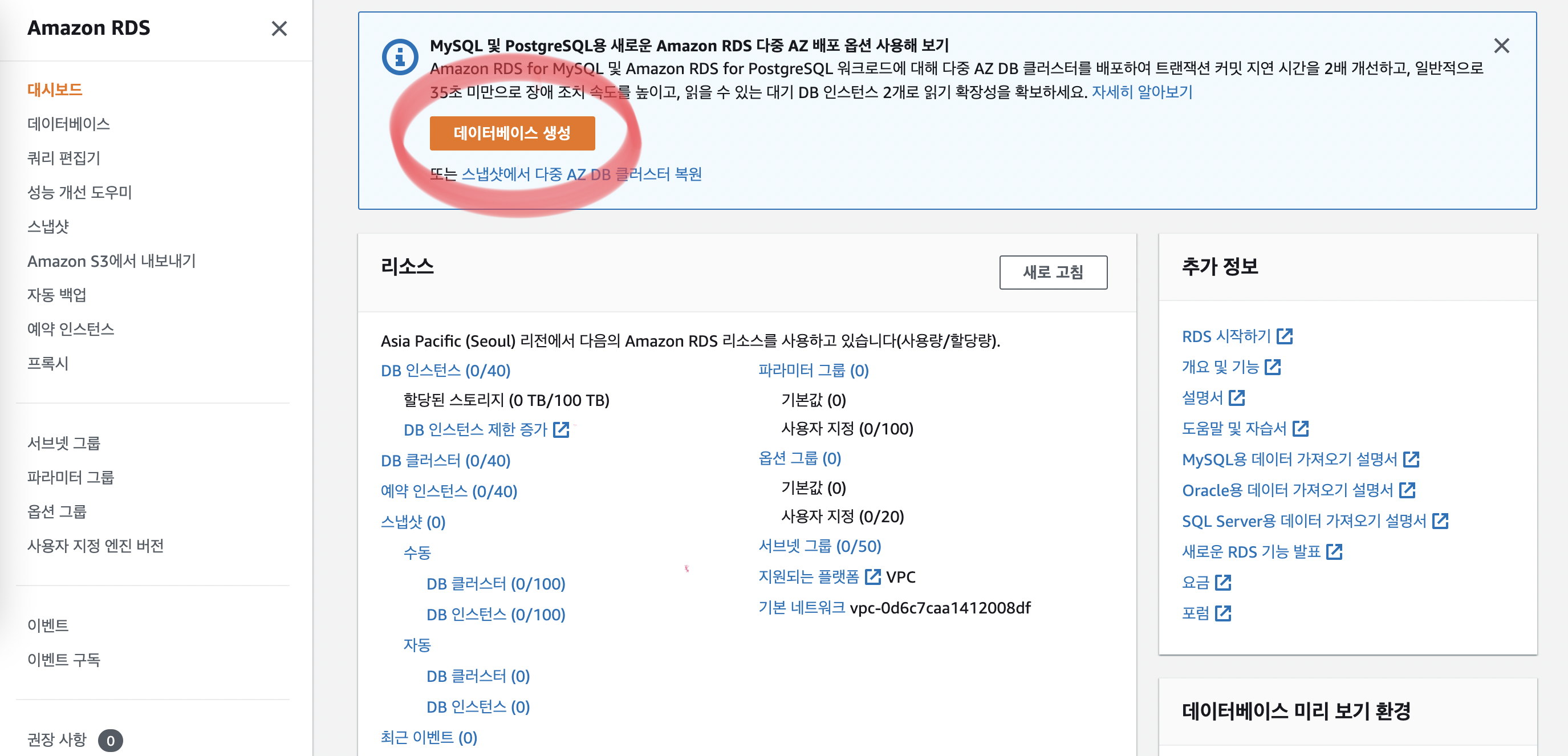
RDS를 검색해서 들어가게 되면 아무것도 없다. 거기서 데이터베이스 생성 버튼을 누른다
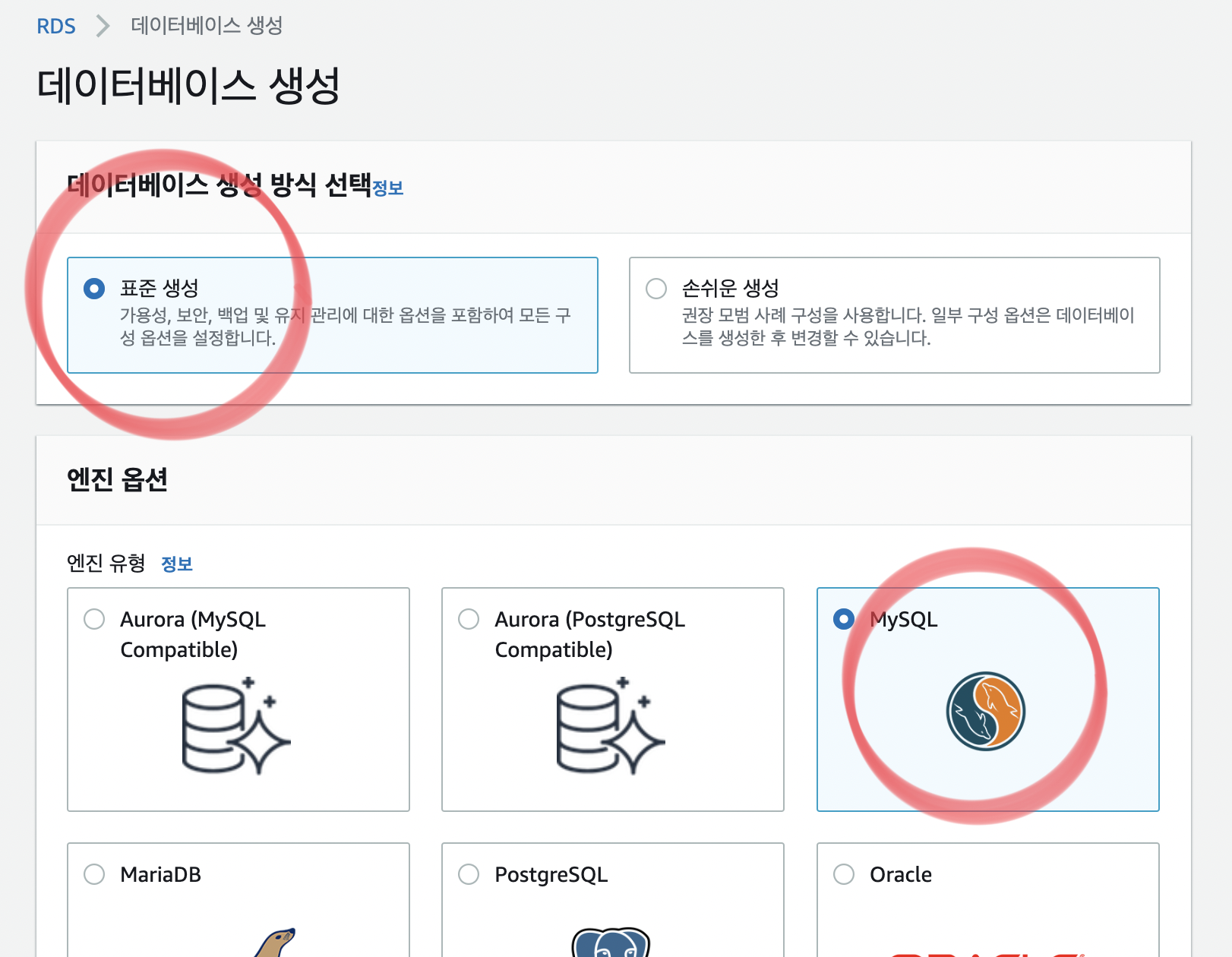
원하는 DB를 선택한다. 나는 MySQL을 쓸거니까 MySQL 선택
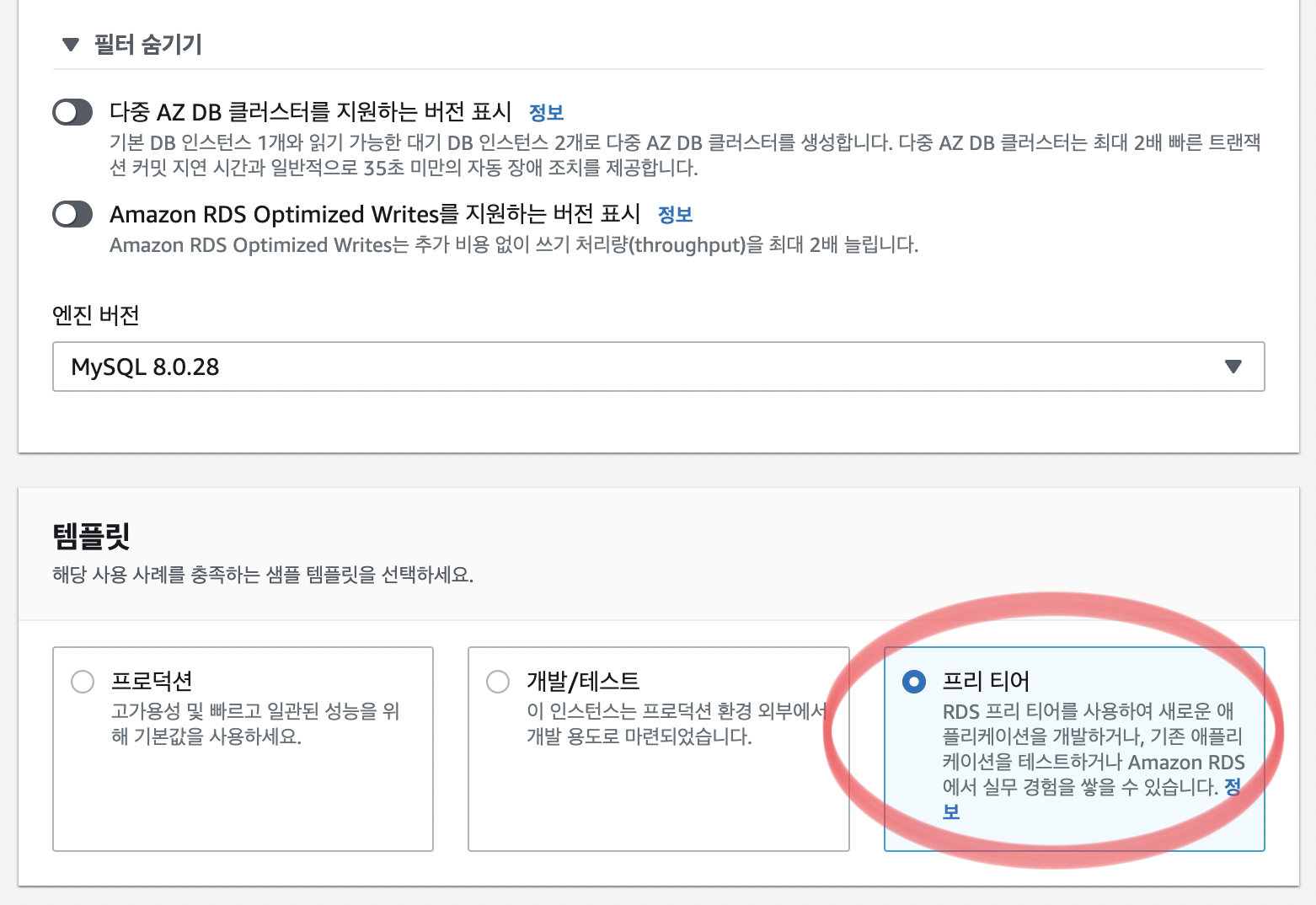
템플릿은 프리티어를 선택한다. 근데 프리티어라고 해서 전부 무료가 아니고, 주어진 이상으로 사용하게 되면 과금되니까 늘 조심조심 해야하고
요금이 일정량을 달성하게 되면 알럿 메일이 오도록 설정해놔야한다..
(AWS는 진짜 번역이 💩이다)
EC2든 RDS든 늘 조심하자.. 아무거나 막 눌러도 과금이 될 확률이 너무 높음.
나의 경우는 Redis 설정해놔서 과금
고정아이피 신청하고 인스턴스 죽여놔서 과금(살아있는 인스턴스 1개만 연결해놓으면 안나온다고 함)
VM인스턴스 2개 이상 만들어서 과금
DB인스턴스 2개 이상 만들어서 과금
등등… 조심 또 조심하자…
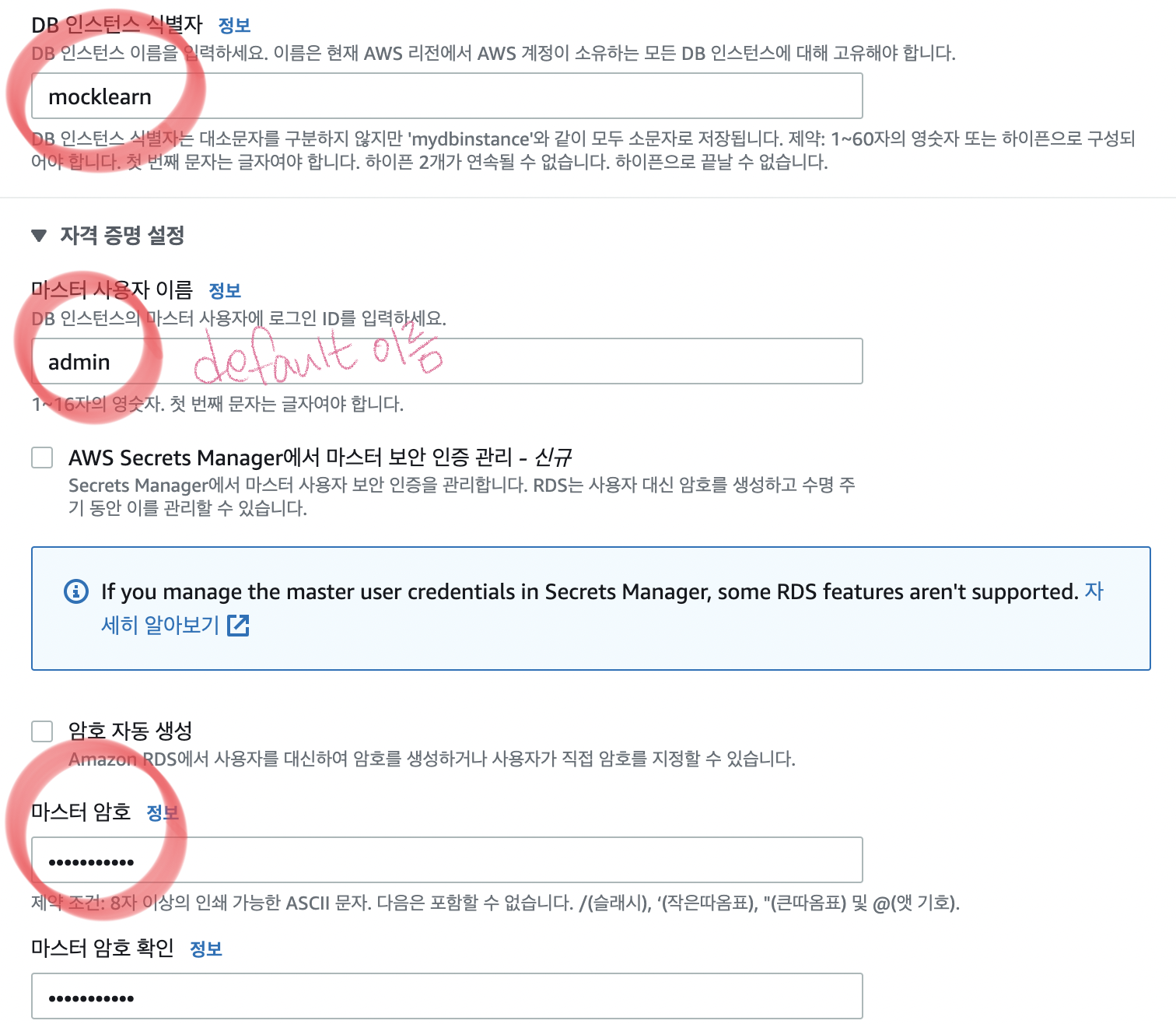
DB이름을 설정하고,
사용자는 그냥 디폴트가 admin이라 원하는대로 해주면 될듯
마스터 암호도 DB접속을 위해 정해준다. 보통은 root 에 root로 하는데 어려운걸로 해놨다.
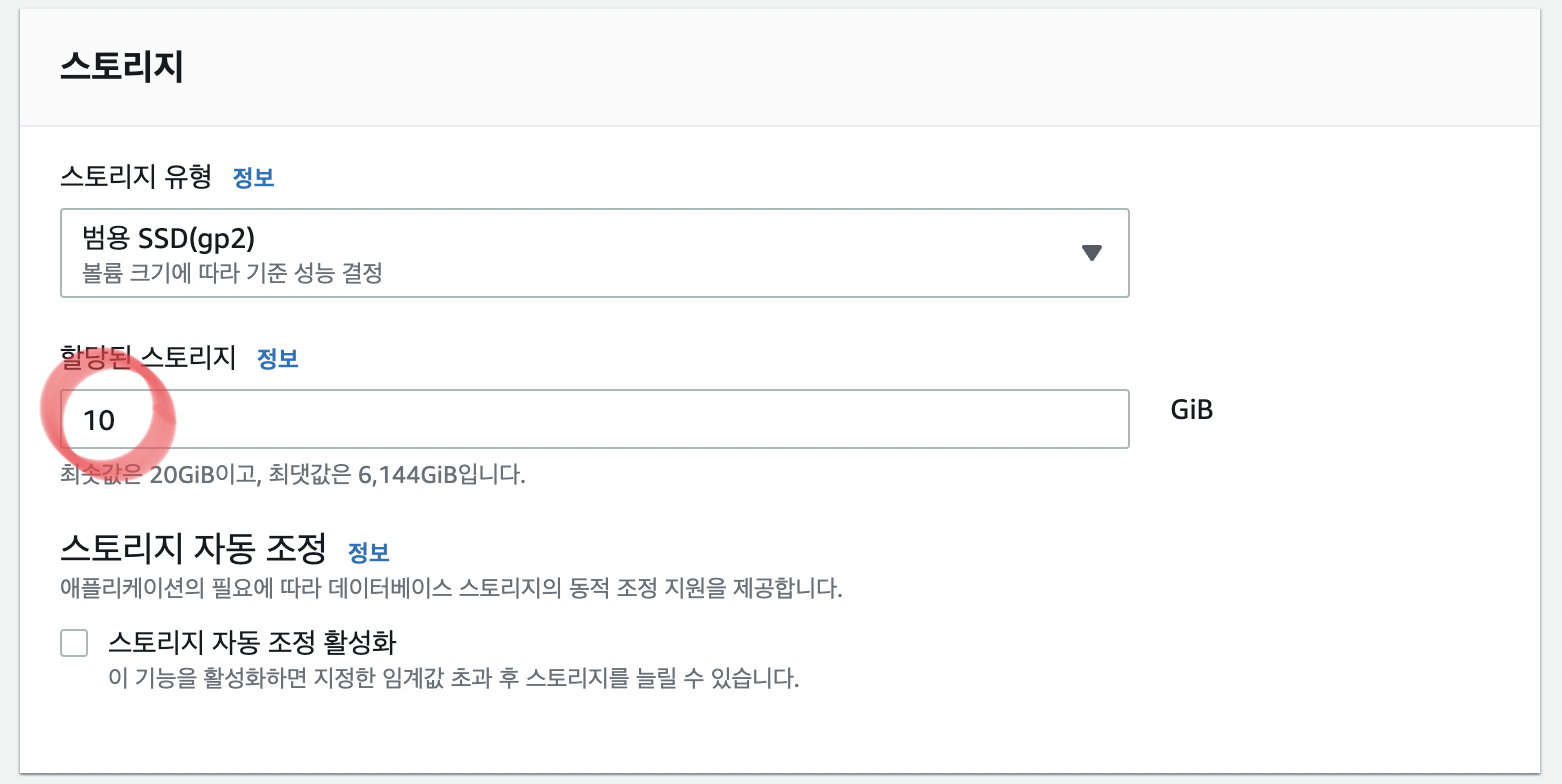
할당된 스토리지가 최솟값이 20인데 잘못적음;;;
20으로 해주면 됨
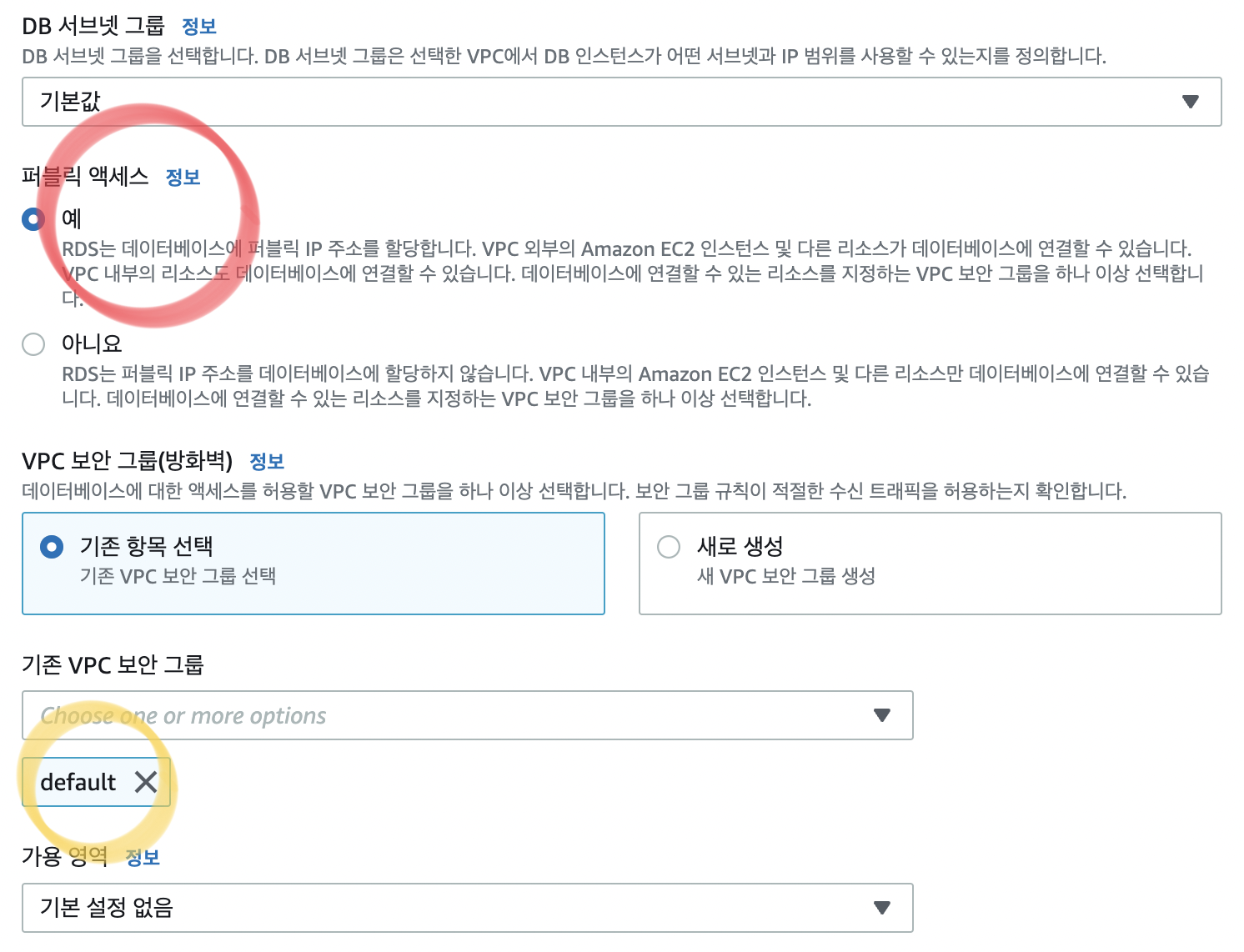
퍼블릭 엑세스를 해놓지 않으면 외부에서 접속할 수 없기 때문에 우선은 퍼블릭 엑세스를 예로 선택한다
근데 퍼블릭 엑세스로 설정해놓으면 아무나 DB에 접속할 수 있다는 말이므로 원래는 꺼놔야함
밑에 VPC는 기본으로 default로 되어있을텐데, 나중에 VM인스턴스까지 만들면 수정해주어야 한다.
우선 지금은 VM인스턴스를 안만들었기 때문에 기본인 default로 해주고 나중에 수정하자.
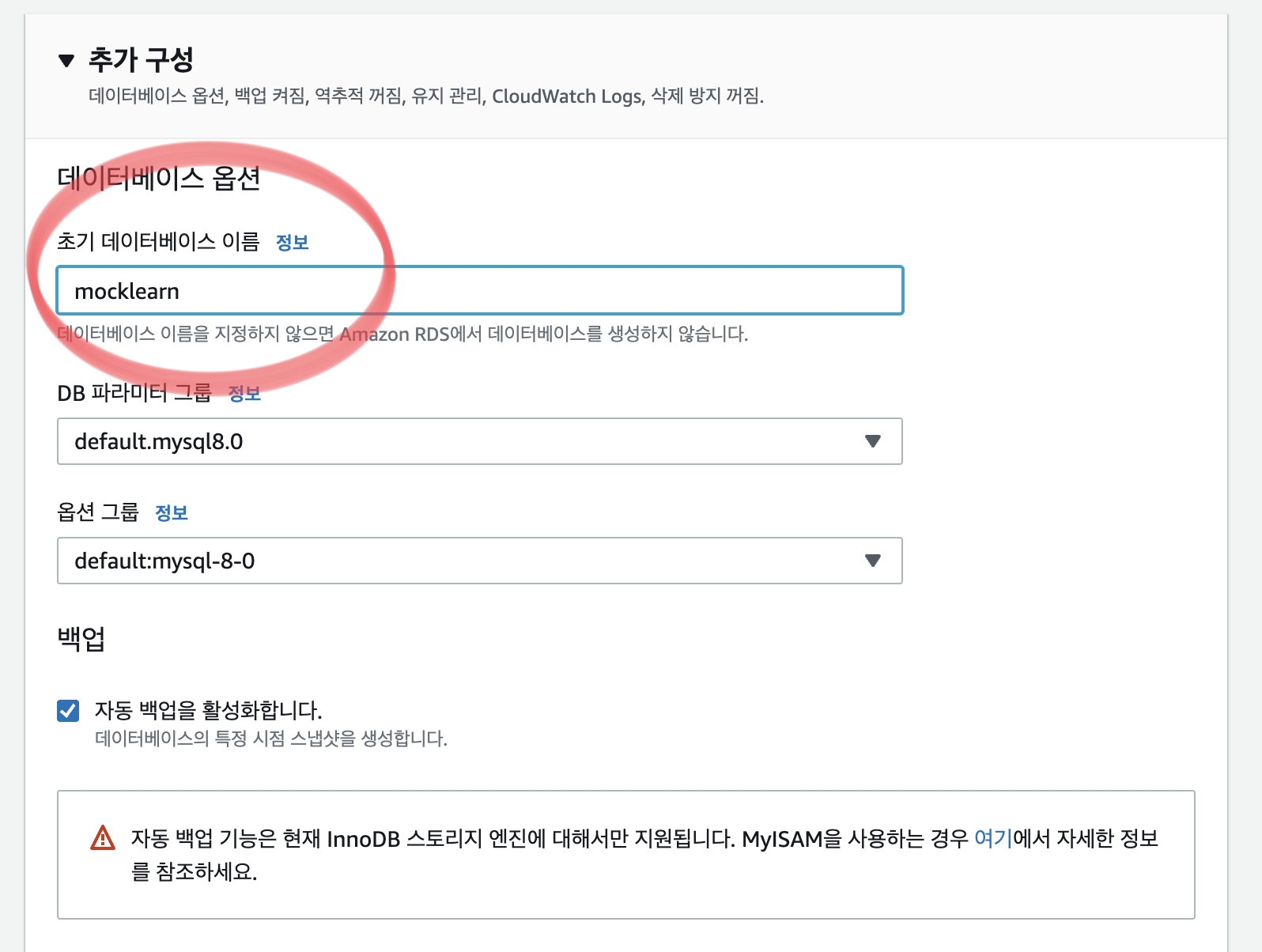
데이터베이스 이름을 지정해준다.
그리고 생성? 만들기? 여튼 버튼을 눌러주면 데이터베이스가 생성된다. (시간이 꽤 걸린다. 한 10분 15분 기다려야하는것 같다)
생성되는 사이에 다른걸 해주자
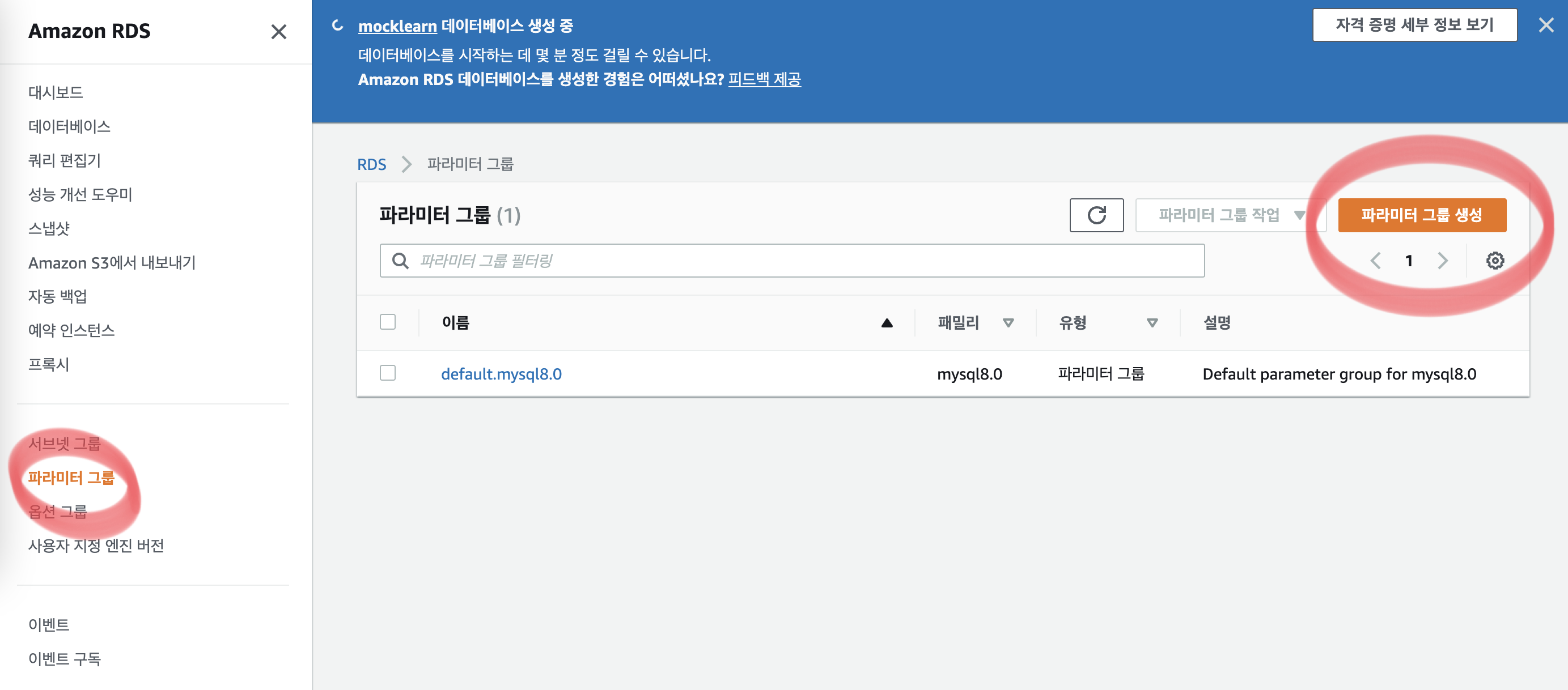
RDS 메뉴 밑에 파라미터 그룹이라고 있다.
거기서 파라미터 그룹 생성 버튼을 눌러준다
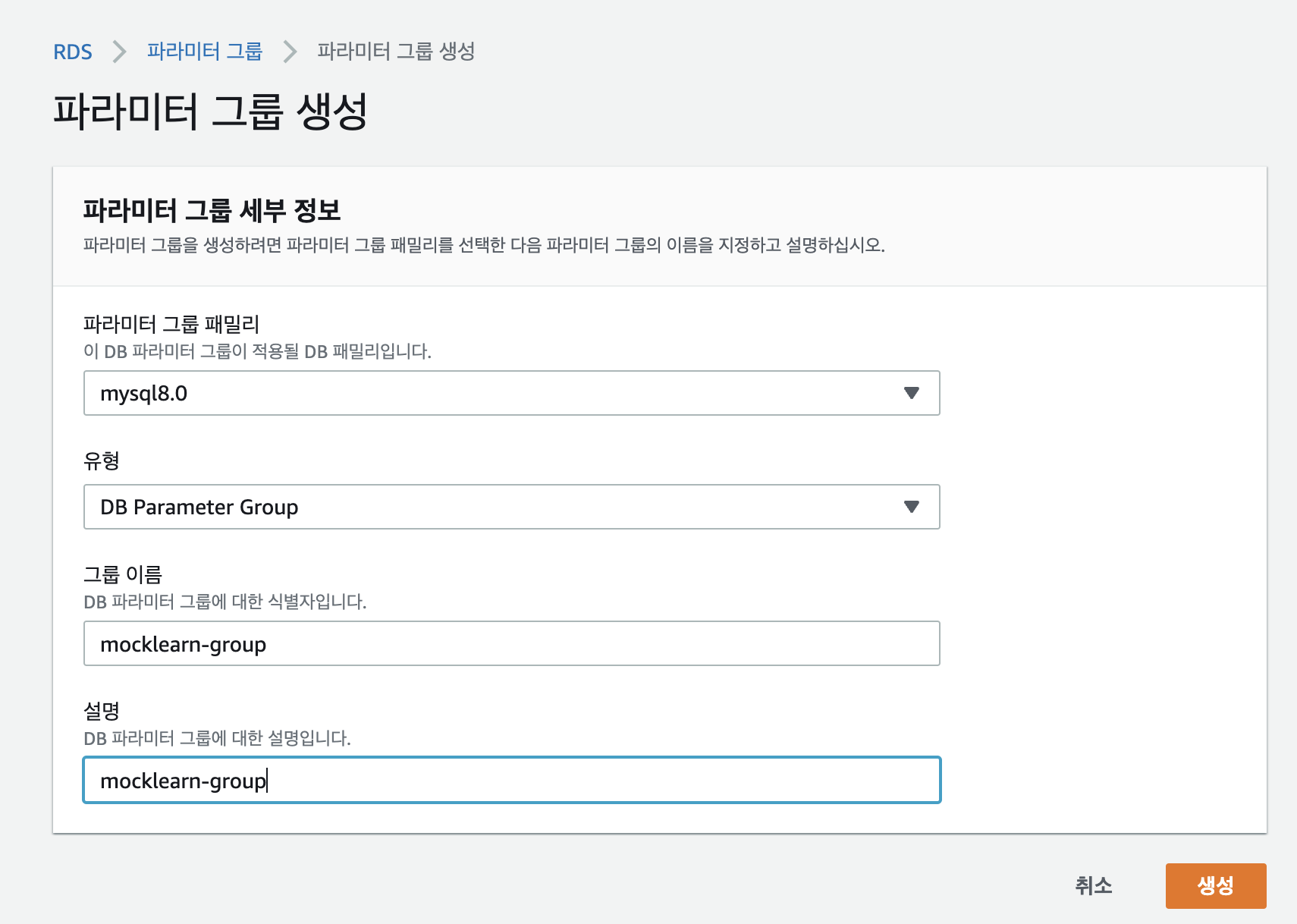
그룹이름과 설명을 적어주고 생성 버튼을 누른다.
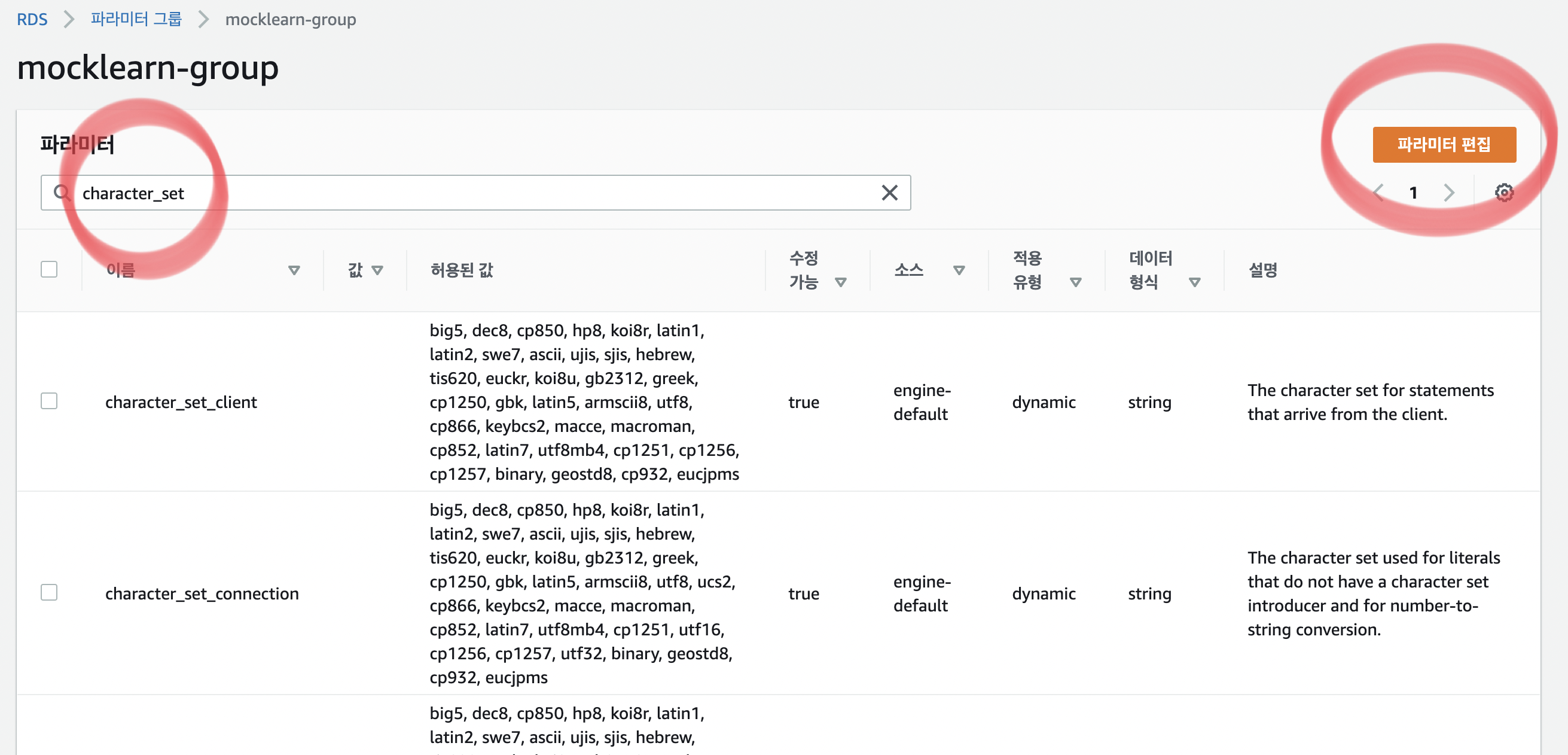
생성된 그룹 안으로 들어가서 파라미터에 ‘character_set’ 을 검색하면 8개인가? 해당되는 모든 필드가 나오는데,
그걸 전체 수정해줄거다. 수정해주기 위해서는 파라미터 편집 버튼을 눌러준다
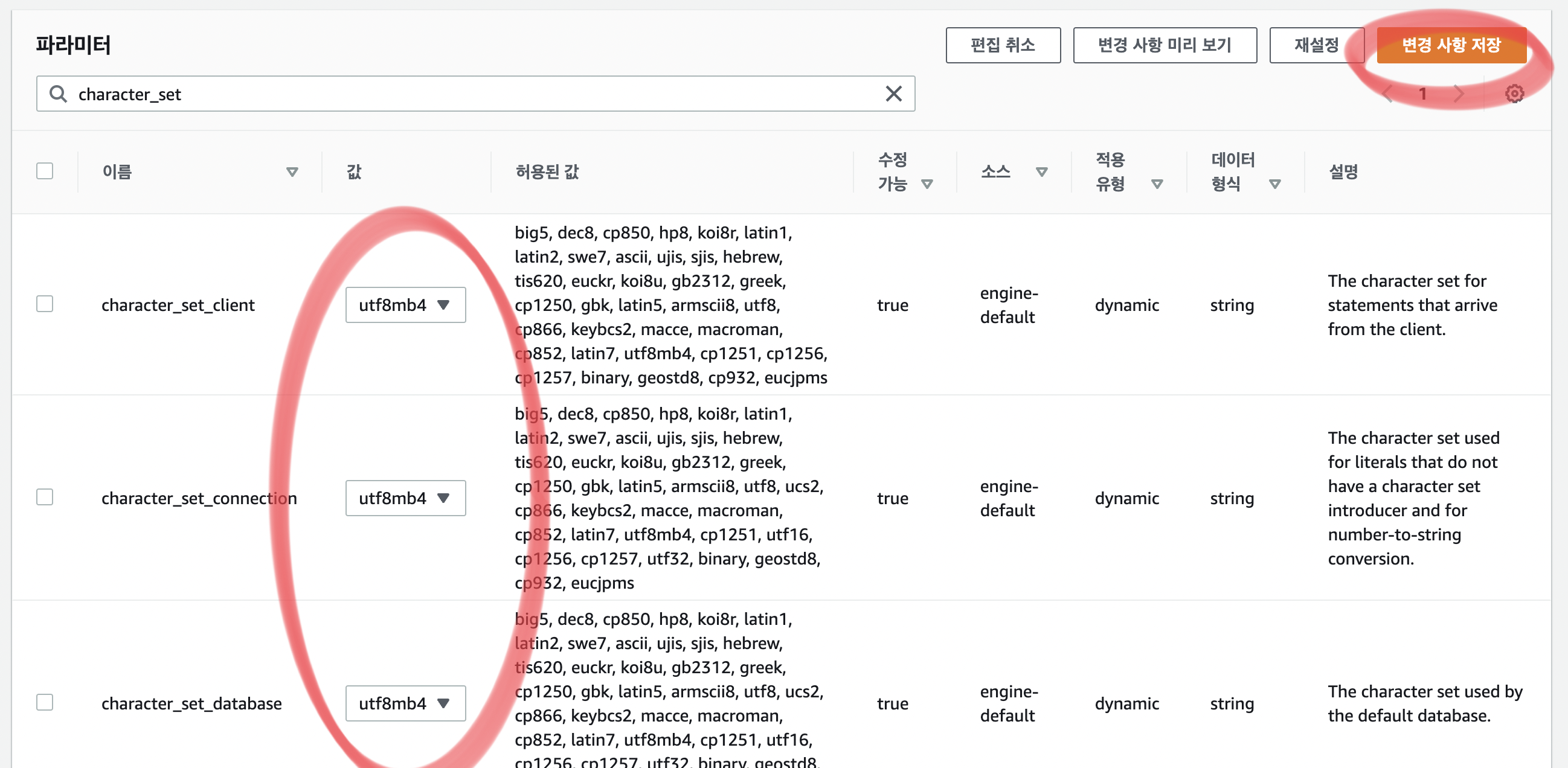
그러면 값의 셀렉트 버튼이 활성화가 되면서 값을 바꿔줄 수 있는데, 기본값말고 utf8mb4로 바꿔준다 (모두!)
그리고 변경 사항 저장 버튼을 누른다
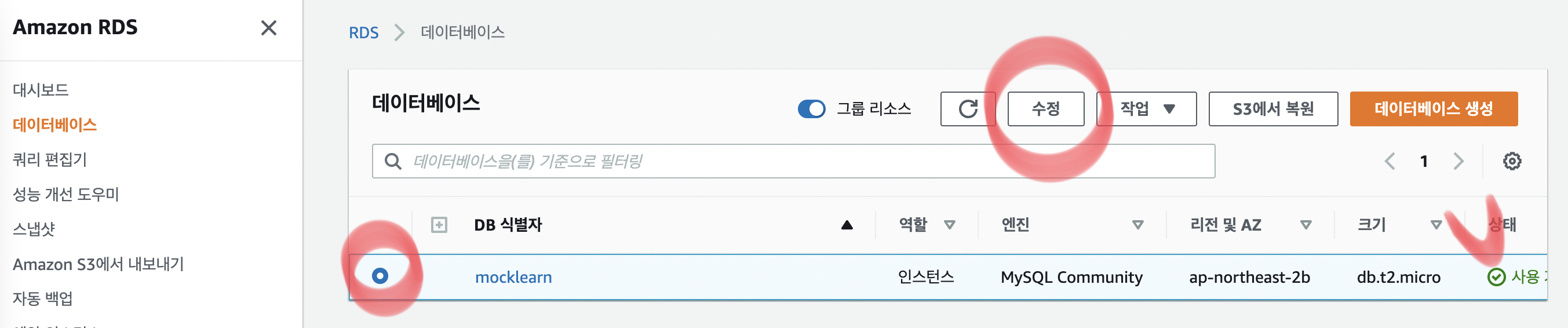
이 와중에 데이터베이스 생성이 완료되었다. 생성된 데이터베이스의 라디오버튼을 체크하고 수정버튼을 누른다.
사용가능이라는 상태가 뜨지 않으면 수정버튼이 활성화 되지 않는다
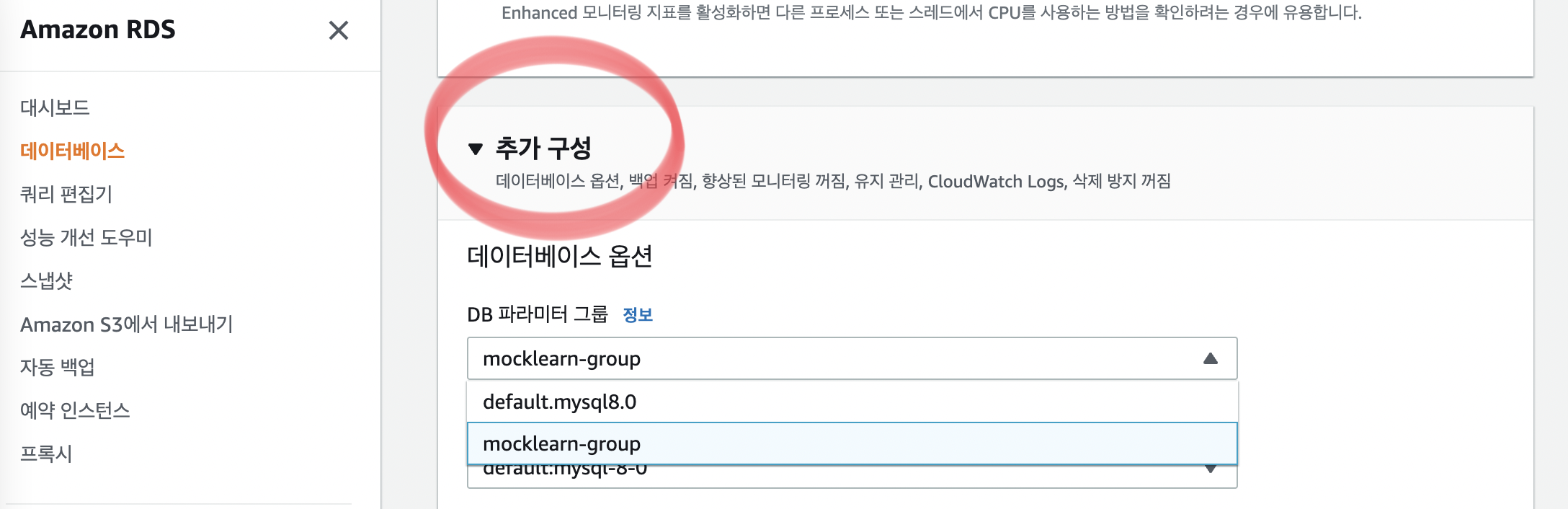
밑으로 좀 내리다보면 접혀있는 추가 구성을 볼 수 있는데, 거기서 방금 수정해준 파라미터 그룹으로 바인딩을 변경해준다.
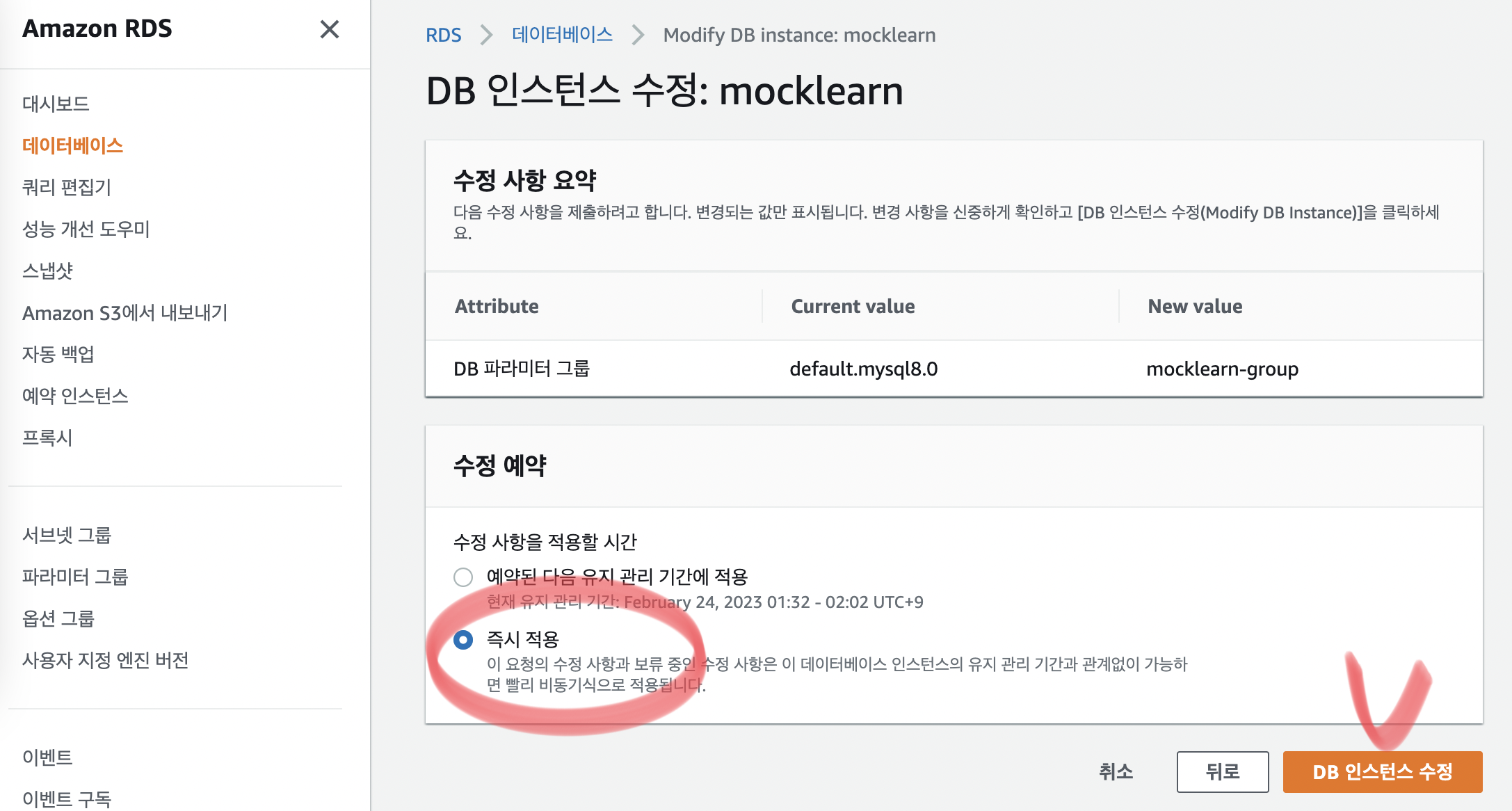
다음으로 넘어가면 즉시 적용을 누르고 DB인스턴스 수정 을 누른다.
EC2에서 VM인스턴스 생성
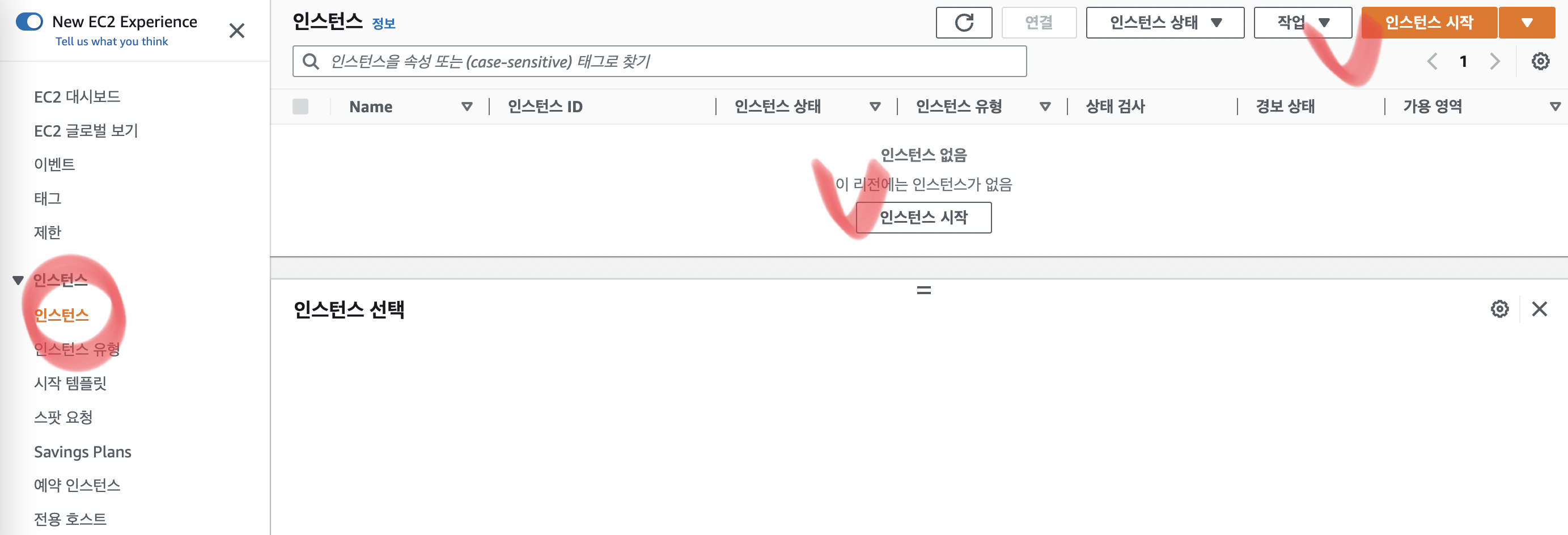
아무것도 없이 깰꼼한 인스턴스 대시보드… 인스턴스 시작을 눌러 인스턴스를 생성해보자
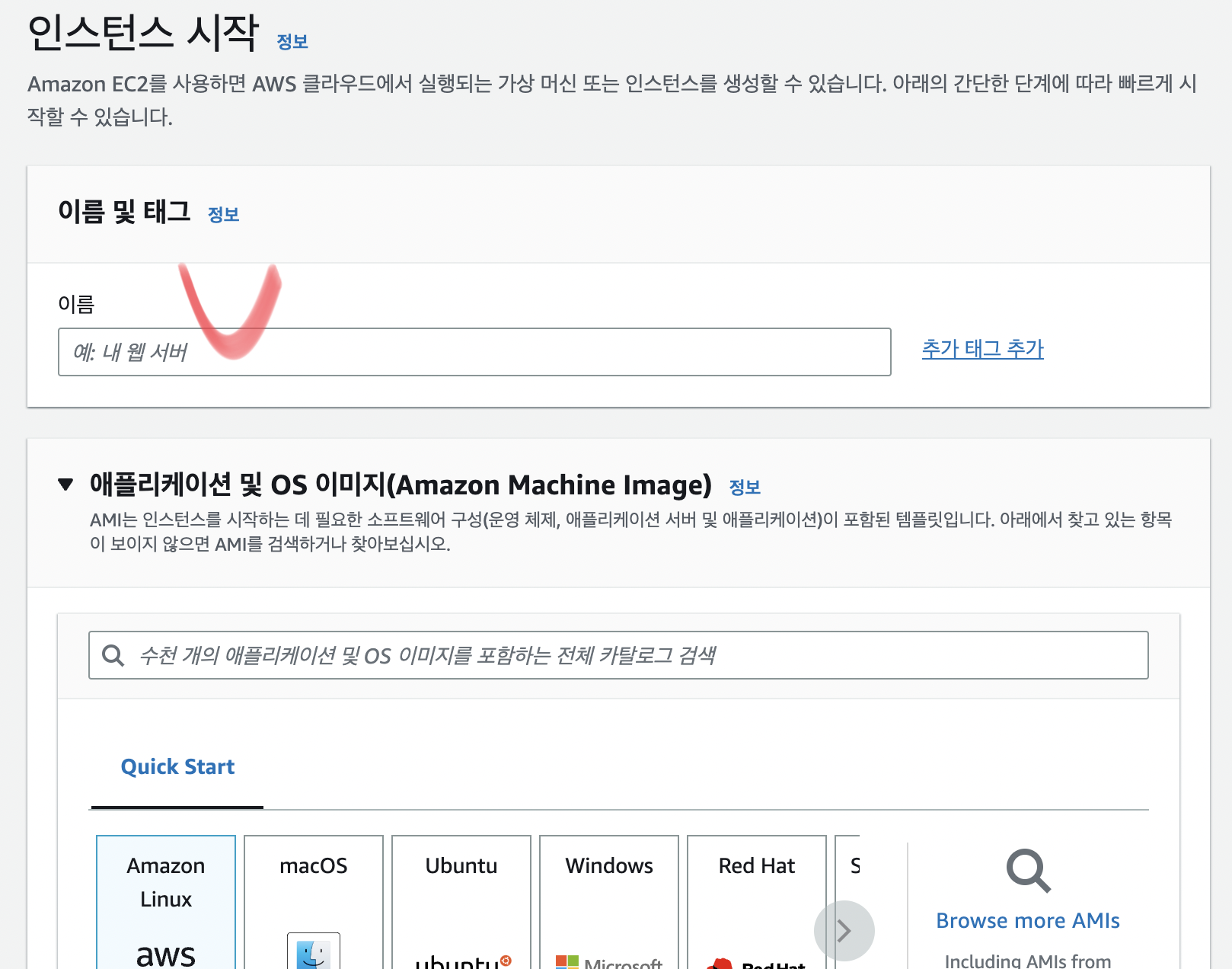
원하는 인스턴스 이름을 적어준다
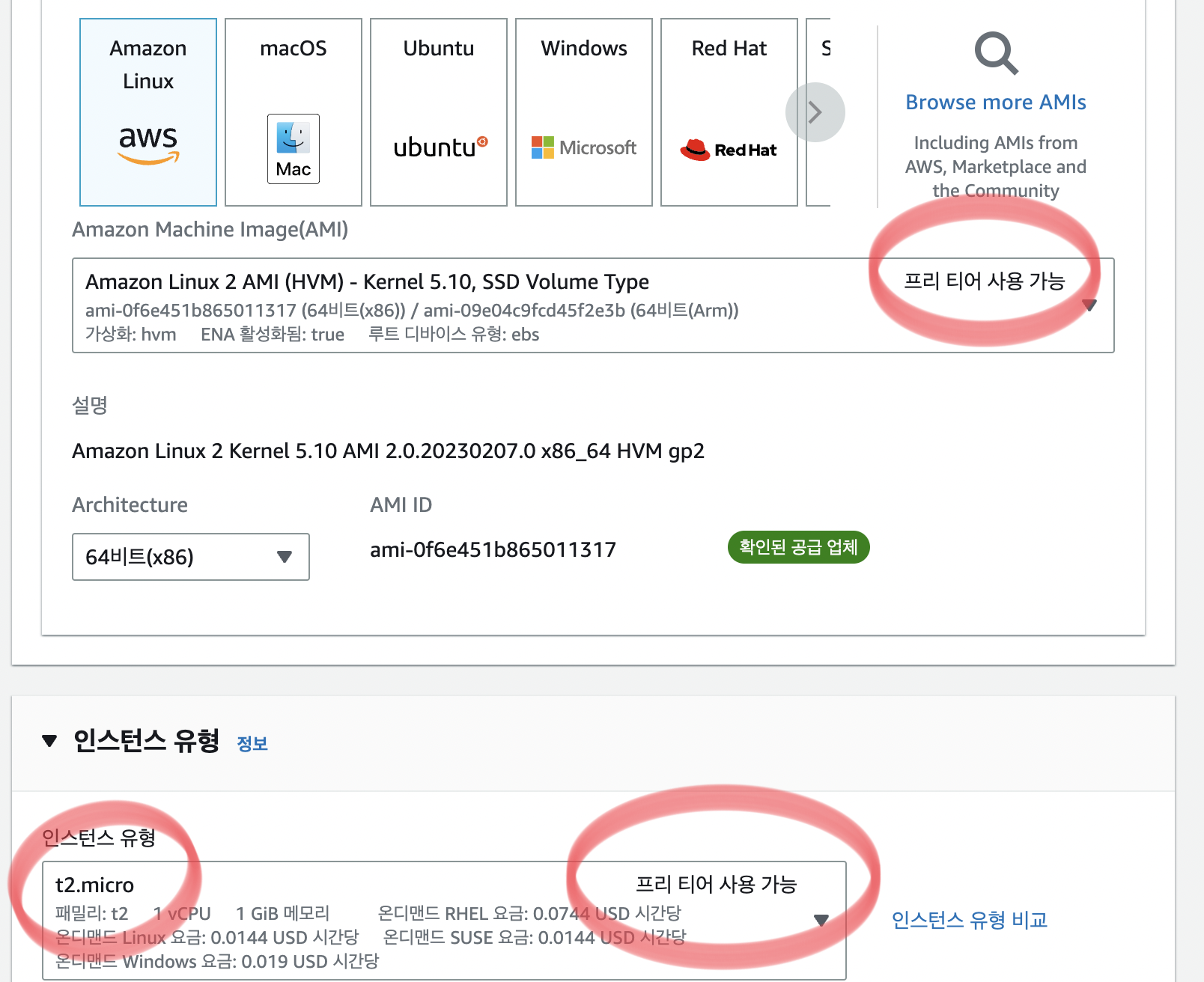
OS는 본인이 원하는거 사용하면 되는데, 프리티어로 사용하려면 프리 티어 사용 가능 이라고 적힌걸 선택해야한다.
나는 리눅스가 편해서 리눅스, 그리고 인스턴스는 t2.micro를 선택했다.
사실 프리티어가 가능한 인스턴스의 옵션이 그렇게 넓지가 않아서 이게 최선이다.
(예를들어 좀이따 하겠지만 t2.micro의 용량이 부족해서 로컬에서 빌드를 하고 올려야한다.)
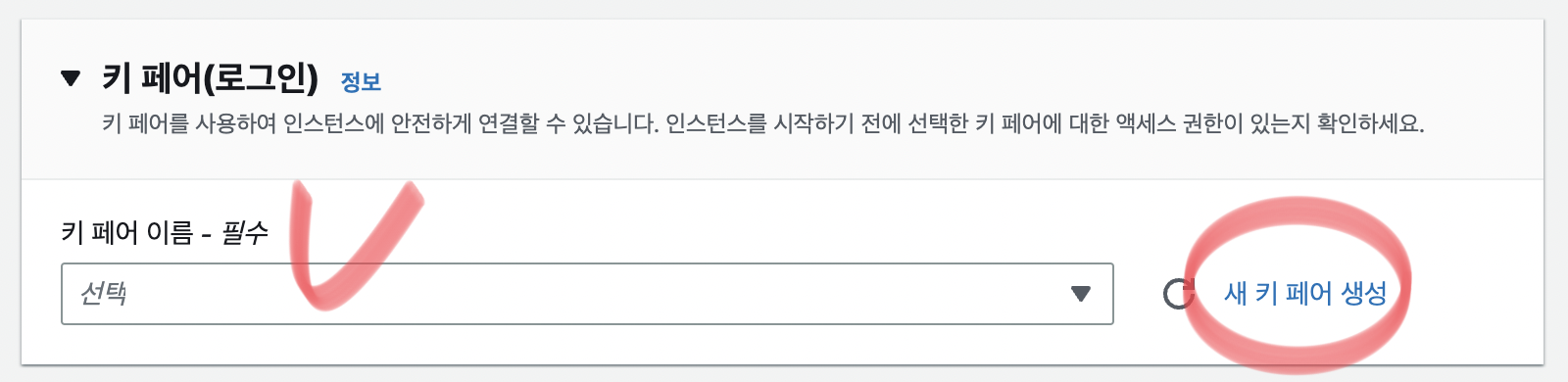
엄청 중요한 키 페어!
실제로 내 로컬 터미널에서 AWS VM인스턴스로 접속이 가능하게 해주는 인증서이다.
이름을 적고, 새 키 페어 생성 을 누른다.
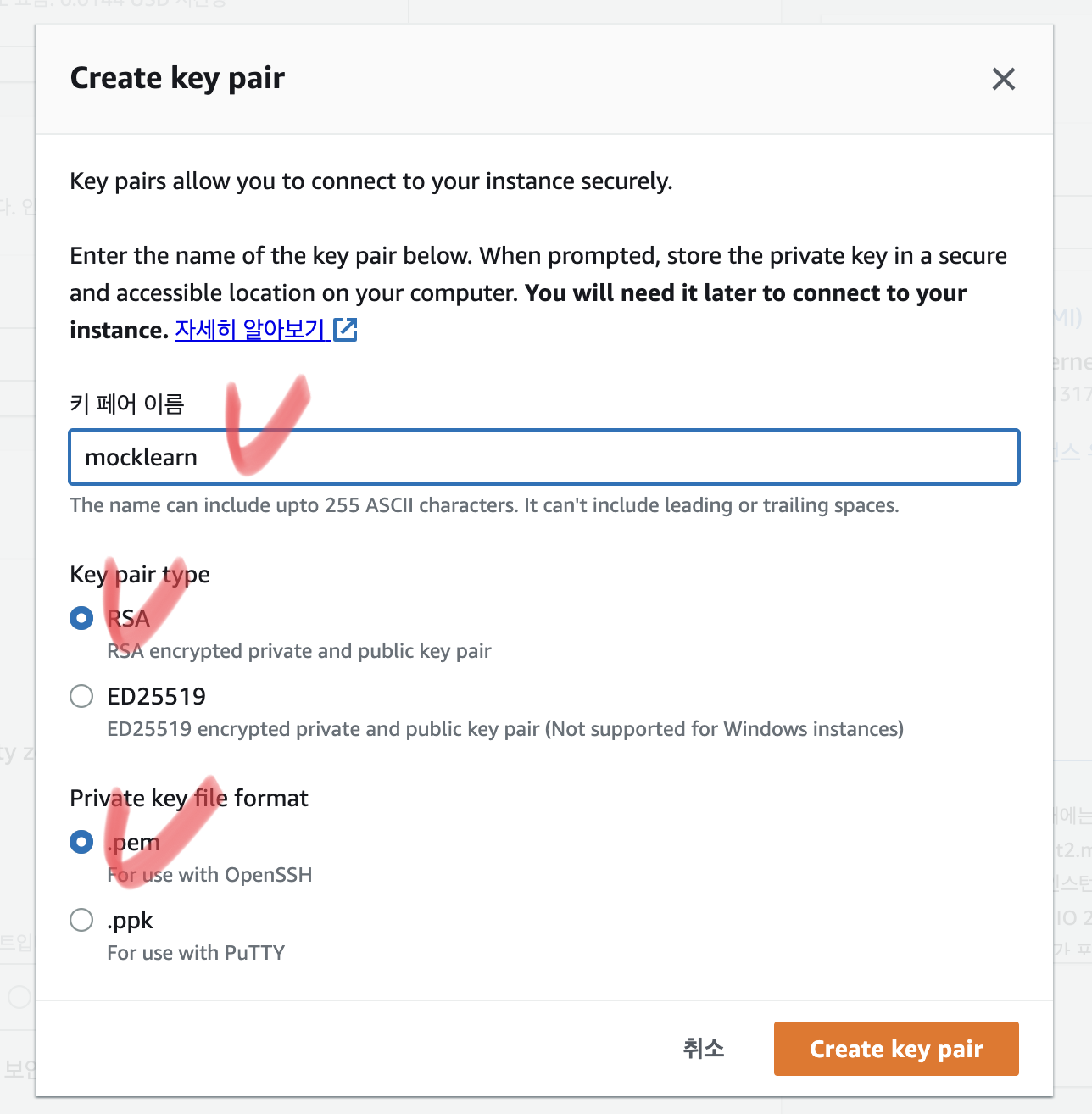
그러면 새 창이 뜨면서 키 페어를 다운로드 받을 수 있는 창이 새로 뜬다.
잃어버리면 재발급받아야하니까 잘 가지고 있자.
근데 pem확장자로 받아야하는데 다운 받을때마다 계속해서 cer 확장자로 다운로드 받아지는거다….!!!!
그냥 단순하게 cer 확장자를 pem으로 바꿔주자. cer는 cli 접속명령어에서 못알아 먹는다…
🚫 저장 경로 절대지켜 🚫
저장은 절대 git과 연결되어있는 폴더 안에다가 하지 말자.
(아무생각없이 연관있는 인증서니까 폴더 안에다가 저장하는 경우가 많은것 같다. 그러지말자.)
git에 올라가면 보안때문에 난리도 아니다. 커밋사항도 다 변경해줘야하고 아주 귀찮아짐..
상위폴더에다가 저장하든지 하자 !!!!!
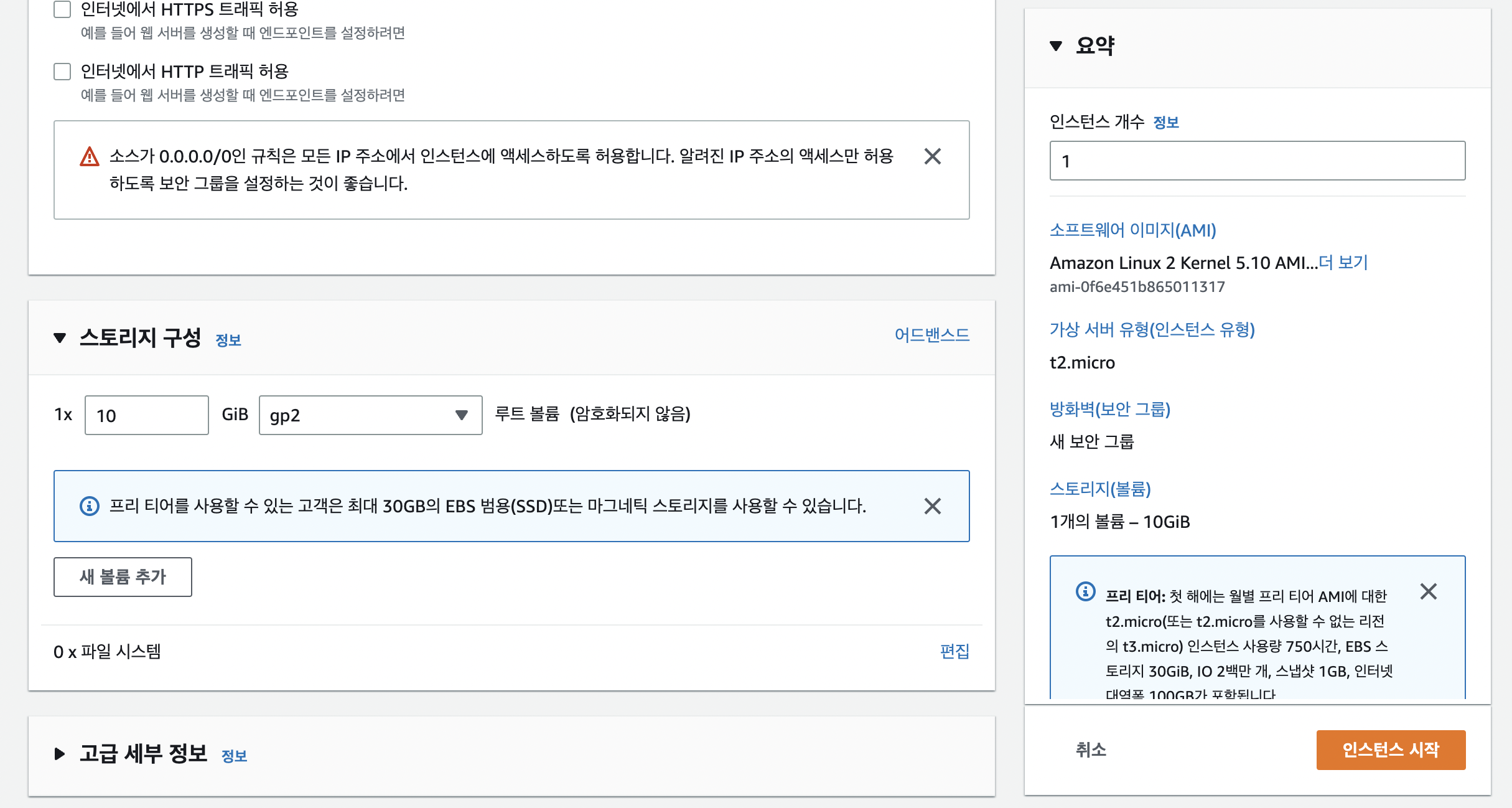
스토리지 구성에서 최대 20기가까지 무료인데, 난 뭐 그정도까지 필요없어서 10으로 했다.
(아까 RDS 스토리지랑 헷갈려서 거기도 10으로 적어줌;;)
그리고 인스턴스 시작 버튼을 눌러준다
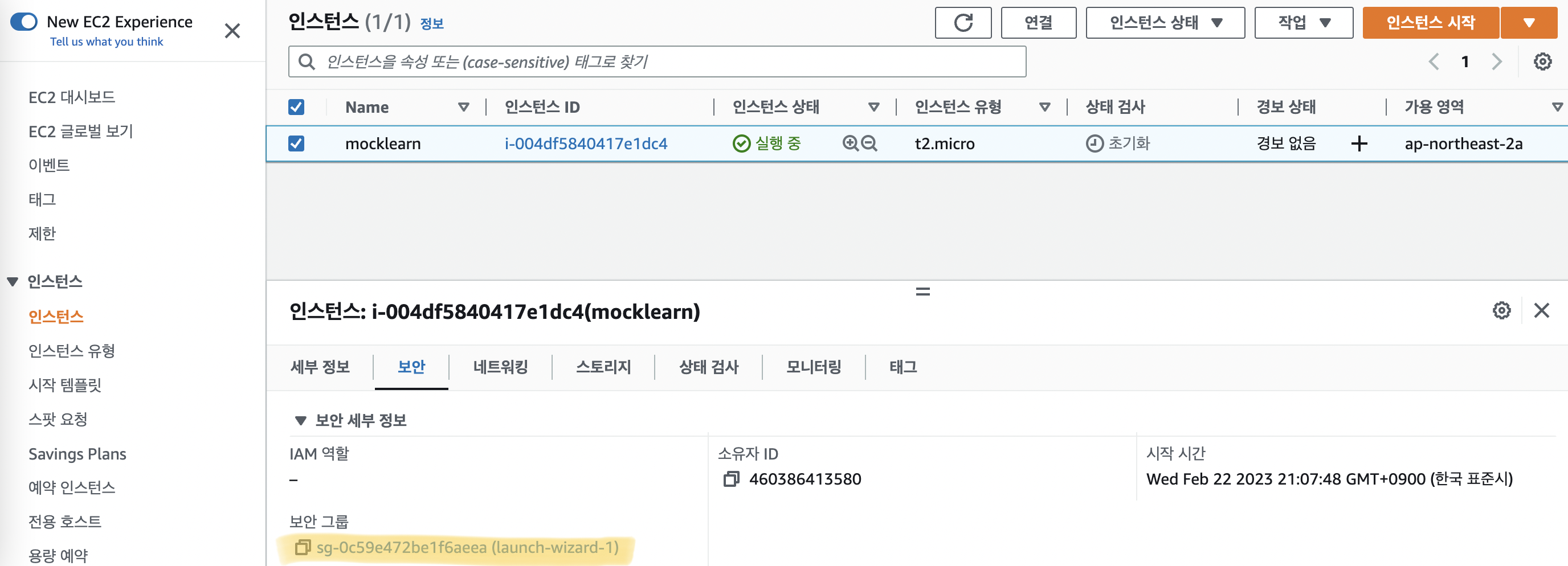
그러면 인스턴스가 생성된걸 확인할 수 있다.
보고싶은 인스턴스 앞 체크박스에 체크를 하면 밑에 상세 정보가 뜬다.
그중에 보안 탭으로 넘어가면 보안그룹 이 뜨는걸 볼 수 있다.
그 보안 그룹을 클릭하면 인바운드 규칙 , 아웃바운드 규칙이라고 뜨는데 거기서 인바운드 규칙 편집을 클릭하면
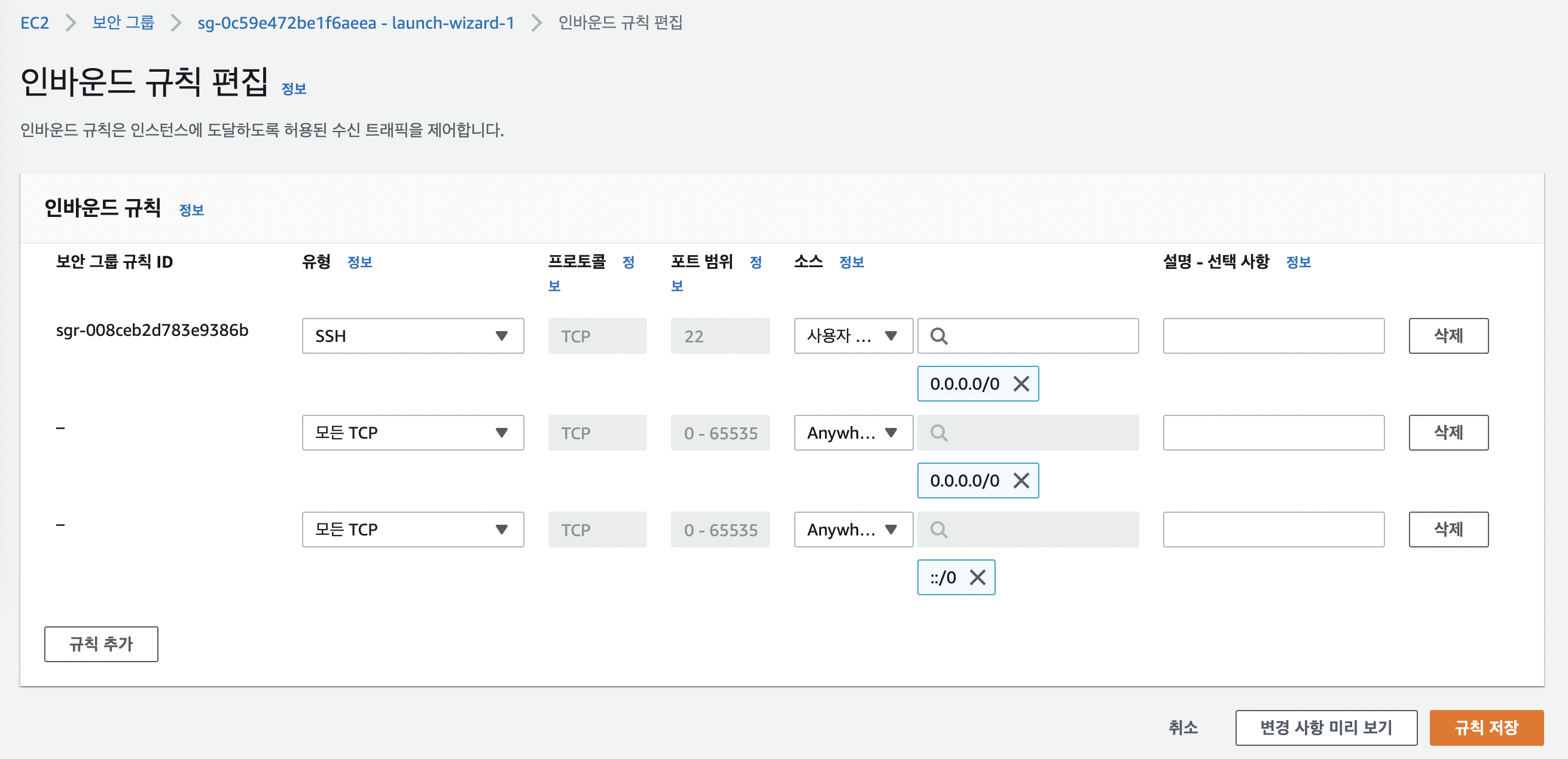
이렇게 인바운드 규칙을 편집할 수 있게 나온다.
여기서 우선은 (바람직한거 아님! ) 모든 TCP에 대한 접근을 허용해주자. Anywhere-IPv4와 Anywhere-IPv6 모두!
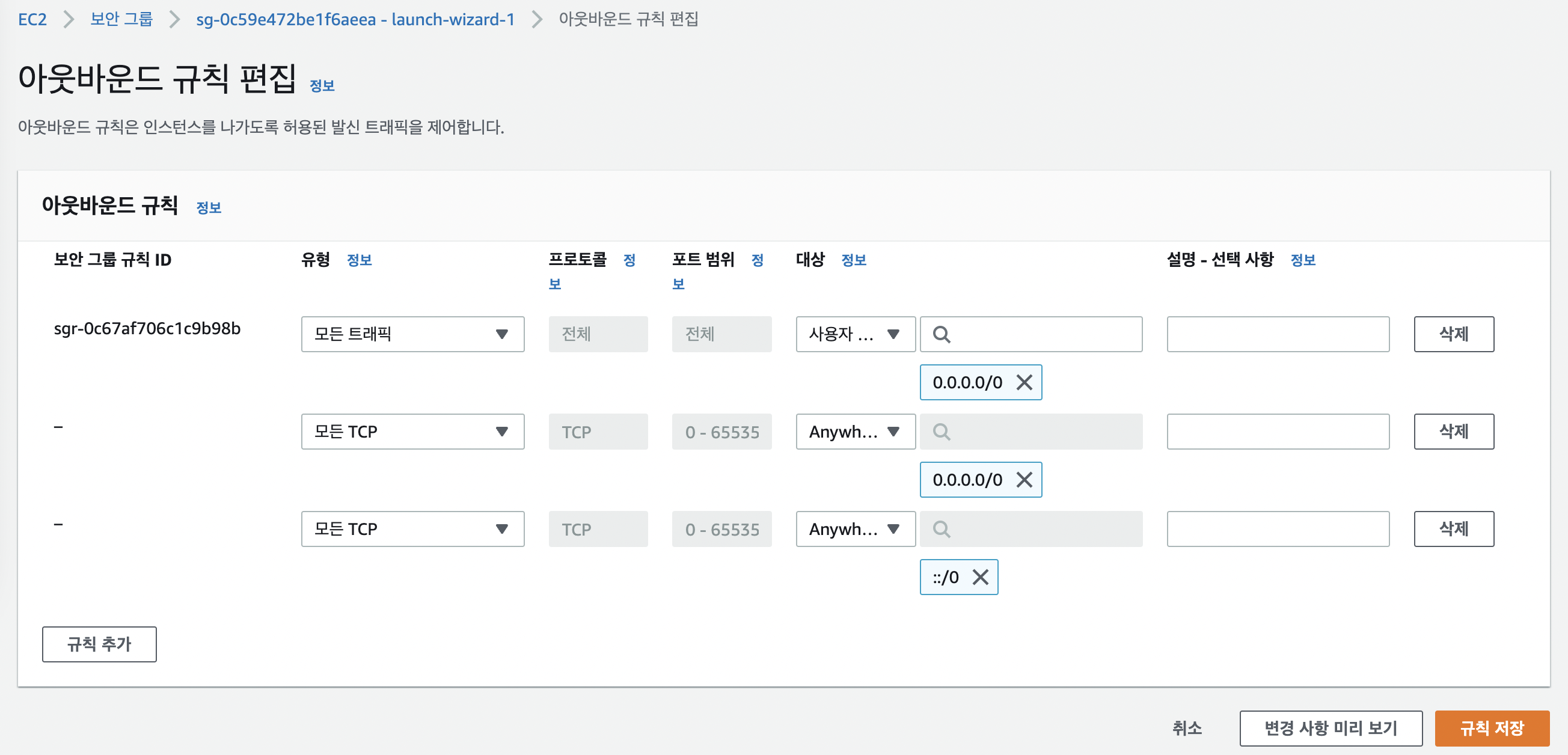
아웃바운드 규칙도 동일하게 편집해준다
2편에서 이어집니다
댓글은 힘과 사랑이에요 (●’ᴗ’●)ノ♥
